V naši dobi vseprisotne informatizacije spretnosti samozavestnega uporabnika pisarniških apartmajev niso več razkošje, temveč nuja. Količina informacij za obdelavo vsak dan narašča in preprost kalkulator je tukaj nepogrešljiv. S pomočjo programa, kot je Excel, lahko enostavno obdelamo poljubno velike količine tabelarnih podatkov. Razmislite o delitvi s pomočjo Excela (vključno z maso).

Navodila
Korak 1
Da bi razumeli načelo dela v Excelu, morate razumeti naslednje glavne točke:
enota podatkov v Excelu je vrednost, ki vsebuje eno celico;
vse operacije, ki se izvajajo v Excelu, se izvajajo s podatki celice;
koordinate celic imajo obliko:, kjer je oznaka stolpca matrice in oznaka vrstice matrice (npr. A1).
Recimo, da imamo dva stolpca števil, ki ju je treba razdeliti med seboj. Najprej se naučimo, kako deliti eno celico na drugo.
2. korak
Z levo tipko miške izberite celico, kamor želite zapisati rezultat delitve.
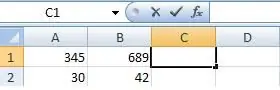
3. korak
Nato z levo tipko miške kliknite vrstico, da napišete formule.
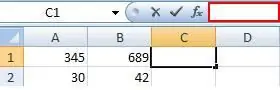
4. korak
V izbrano vrstico najprej zapišite simbol "=". Nato z levim gumbom miške kliknemo celico, ki bo sodelovala pri delitvi. Posledično bo rezultatski celici dodeljena vrednost celice, izbrane za delitev.
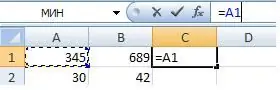
5. korak
Nadalje v vrstico pisanja formul za vrednostjo prve celice (v našem primeru je to A1) postavite znak delitve (/). Tu pa lahko postavite ne le delitev, temveč tudi katero koli drugo aritmetično operacijo.
6. korak
Za znakom delitve izberite drugo celico (torej tisto, v katero bo razdeljena).
Zgornje korake lahko ponavljate, dokler želite oblikovati sestavljene matematične izračune. Ni vam treba omejiti na dve celici. Uporabite lahko tudi oklepaje.
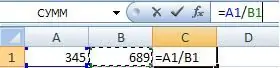
7. korak
Po vnosu zahtevane formule pritisnite Enter, nato pa bo celica z rezultati prevzela vrednost, dobljeno med izračunom formule.
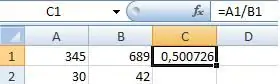
8. korak
Zdaj predpostavimo, da moramo izračunati celotno tabelo. Orodja Excel nam omogočajo, da za vsako celico ne zapišemo nove vrednosti, temveč izračunamo vse hkrati.
9. korak
Če želite to narediti, z levo miškino tipko kliknite celico z rezultatom. Nato premaknite kazalec v spodnji desni del celice (kazalec naj spremeni svoj videz iz belega križa v tanjši črni). Pridržite levi gumb miške in "povlecite" kazalko do samega dna tabele, nato spustite gumb.
Kot rezultat smo obdelali celotno ploščo in formulo napisali samo enkrat.






